Многие, а особенно новые пользователи, сталкиваются с проблемами, связанными со входом в настройки роутера, когда отсутствует Интернет-соединение. Вход в веб-интерфейс и настройка роутера без подключения к интернету можно выполнить несколькими способами, даже если вы забыли логин и пароль.
Для новичков в этом деле стоит сперва определить, что такое роутер. Простыми словами, это устройство, распределяющее интернет между двумя и более пользователями, подключенными к сети Wi-Fi или с помощью кабеля. Благодаря этому осуществляется подключение к Интернету не с одного, а с нескольких устройств.
Роутер (маршрутизатор) — это независимая станция. Он работает, даже если отсутствуют подключения к компьютеру и интернету. В этом и заключается главная суть рассматриваемой темы: вход в меню настроек роутера не требует наличия доступа к интернету.
- Как настроить роутер без подключения к интернету
- Как зайти в настройки роутера без интернета?
- Переход в настройки с планшета или телефона по Wi-Fi
- Настройки роутера не открываются по IP-адресу панели управления
- Как определить адрес роутера для входа в настройки
- Неправильный логин или пароль? Способы решения
- Как восстановить маршрутизатор после прошивки для входа в настройки. На примере Tp-Link
- Выводы
Как настроить роутер без подключения к интернету

Часто вопросы связаны непосредственно с тем, чтобы войти в настройки роутера без интернета. Если пользователь совершил вход в панель управления, то проблем с самой настройкой возникнуть не должно. При этом неподключенный интернет не влияет на вход на страницу с установкой параметров роутера. Однако, если вы не знаете, как настроить роутер без подключения к интернету, рекомендуем выполнить наши инструкции ниже.
Необходимо совершить следующий перечень действий для перехода в настройки:
https://ironwin.ru/ - лучшие букмекерские конторы
Гемблинг SEO - гемблинг продвижение
- требуется подключение к маршрутизатору;
- найдите на этой странице адрес для входа в панель управления;
- откройте IP адрес или сайт для входа в любом браузере;
- попробуйте открыть страницу;
- если главная страница авторизации появилась — это хорошо;
- введите заводские логин и пароль роутера, после чего вы зайдете в его настройки.
Производитель маршрутизатора при этом не имеет значения. Подключение к сети интернет происходит только при условии, что установлены необходимые настройки для роутера, или при наличии соединения под названием «Динамический IP».
Как зайти в настройки роутера без интернета?
Первоначальным этапом всех действий является подключение роутера к компьютеру с помощью сетевого кабеля. Используется тот шнур, который имеется в наличии или идет в комплекте к устройству. Настройки роутера без интернета можно открыть по двум адресам:
- 192.168.1.1;
- 192.168.0.1.
Необходимые данные на первоначальном этапе можно узнать, как правило, на роутере. Например, пароль, адрес и другую информацию.
Далее нужно открыть браузер и ввести в поисковой строке адрес для входа в настройки роутера. После этого на странице авторизации (если не удалось узнать или не помните свой логин и пароль), можно в двух строках попробовать ввести слово «admin». Если настройка роутера уже осуществлялась, и пользователь забыл данные для входа, то придется совершить сброс настроек. Если вариант «admin» не подошел, то стоит ввести пароль в виде очередности цифр от 1 до 4 либо password или оставить поле для пароля незаполненным.
При условии выполнения всех перечисленных действий, происходит переход на страницу настроек роутера, где пользователь может произвести персональную кастомизацию.
Переход в настройки с планшета или телефона по Wi-Fi
Такой способ также применяется, особенно при отсутствии сетевого кабеля. Стоит учитывать, что при таком соединении нельзя производить обновления программного обеспечения.
Действия, описанные ранее, подходят и для такого типа настройки роутера без подключения к интернету. Однако до включения браузера нужно подключиться к сети Wi-Fi, которую необходимо настроить. Для этого производится подключение к Wi-Fi. Новый роутер будет определяться через сеть со стандартным названием. Далее все происходит по старой схеме: открытие браузера, ввод IP и т.д.
Настройки роутера не открываются по IP-адресу панели управления

Если вы не можете зайти в настройки роутера без интернета, и при любой попытке подключения по IP-адресу панели управления возникает ошибка, которая указывает, что такой страницы не существует или ее невозможно найти, постараемся определить причину и исправить её.
Причины, которые приводят к ошибке такого вида:
- связь с роутером отсутствует (например, при неисправном кабеле);
- неправильные настройки соединения;
- неверный IP-адрес;
- поломка роутера или смена IP-адреса.
Есть несколько советов, которые могут помочь в исправлении подобной ошибки без глобальных затруднений. Например, следует попробовать ввести адрес в другом браузере. К слову, проверьте подключение роутера (все разъемы). Также может помочь перезагрузка. Хороший способ – попробовать войти в роутер без интернета с другого устройства (смартфон или планшет). Последним помочь может временное выключение антивируса.
Как определить адрес роутера для входа в настройки

Основная причина не перехода на страницу авторизации – это ввод неправильного IP-адреса. В зависимости от производителя маршрутизатора разнятся и адреса. Найти их почти всегда можно на листке, приклеенном к подставке устройства. Если подобной информации там нет, то следует поискать в интернете адрес для конкретного производителя.
Что касается установки соединения, то эту ошибку проверяют по статусу соединения. Это определяется по значку компьютера в правом нижнем углу рабочего стола. Желтый треугольник с восклицательным знаком означает, что сеть без доступа в интернет. В таком случае войти в настройки можно. Если знак перечеркнут красным, то для решения проблемы можно совершить следующие действия:
- проверка нормального соединения кабеля – в роутере для него предназначен разъем LAN.
- проверка самого кабеля на поломки, при их наличии стоит испробовать другой шнур.
Проблема может заключаться в отсутствии необходимого драйвера или поломке сетевой карты. Тогда стоит набрать адрес через иное устройство. Все действия описаны для подключения через кабель.
Важно! При попытках зайти в настройки при подключении через Wi-Fi, значок сети должен указывать о наличии соединения. В иных случаях можно говорить о существовании проблем, например, с драйвером. Нужно учитывать, что доступ к интернету не обязателен для перехода в настройки.
Неправильный логин или пароль? Способы решения
В этом случае открывается страница настроек, а именно страница идентификации. Но после введения данных система уведомляет пользователя о том, что они неверные. По умолчанию, каждый производитель указывает на роутере логин, пароль и адрес панели управления. Стандартными считаются комбинация «admin/admin». Этот вариант стоит попробовать изначально. Если это не помогло, есть вероятность, что была произведена установка другой комбинации и, как упоминалось ранее, в таком случае делается сброс настроек. Информацию о том, как это делается, можно найти в этом разделе.
Также вероятной причиной проблемы, по которой не понятно, как настроить роутер без интернета может стать техническая неисправность. Определить это можно по необычному миганию индикаторов на маршрутизаторе. Иногда ошибка возникает по причине сбоя программного обеспечения (прошивки). Способ решения опишем отдельно.
Как восстановить маршрутизатор после прошивки для входа в настройки. На примере Tp-Link
В подобной ситуации роутер сравнивают с кирпичом. Есть способы, позволяющие исправить проблему. Единой инструкции для всех видов нет. Можно рассмотреть пример с Tp-Link. Но стоит иметь в виду, что восстановлению подлежат не все маршрутизаторы.
Последовательность действий восстановления Tp-Link для возможности входа в настройки роутера без интернета:
- Первоначальным условием является наличие программы, необходимой для восстановления. Это Tftpd, скачайте и установите ибо без неё дальнейшие действия не имеют смысла.
- Приступаем к скачиванию нужной прошивки. Стоит учитывать, что прошивка роутера должна подходить устройству, подлежащему восстановлению. При этом в названии скачиваемого файла должно отсутствовать слово boot.
- Файл с прошивкой нужно разархивировать и сменить название на то, которое подходит для конкретной модели. После этот файл нужно переместить в папку со скачанной ранее программой.
- Смена IP-адреса подключения. Правой клавишей мыши нажмите на значок сети внизу рабочего стола. В меню выберите изменение настроек адаптера. В настройках подключения по локальной сети нужно открыть вкладку со свойствами протокола интернета, имеющего версию TCP/IPv4. Там нужно выбрать вариант, который указывает на введение вручную IP-адреса. Теперь следует ввести адрес, подходящий для вашей модели роутера.
- После подготовительных этапов нужно осуществить подключение роутера к компьютеру, используя кабель.
- Теперь нужно открыть скачанную ранее программу. Запуск необходимо производить от имени администратора (это важно).
- В программе происходит выбор адаптера, после чего следует нажать «Show dir». Нужно просмотреть список на наличие нужной прошивки.
- В подключенном к устройству роутере включаем питание, после чего следует нажать и удерживать WPS/RESET. Начинается восстановление. Если этого не произошло, то можно попробовать отключить и включить питание.
- Кнопку можно отпустить и ожидать момента, когда роутер перезапустится.
- Если все этапы пройдены успешно, можно начинать вход в настройки Wi-Fi роутера без интернета, следуя описанным ранее рекомендациям. Если роутер не восстановился, то проблема заключается в чем-то другом. Или же маршрутизатор восстановлению не подлежит.
Выводы
Интернет-соединение не является обязательной составляющей при необходимости войти в настройки роутера. Все действия можно совершить без доступа к интернету. Ведь именно в настройках часто и устанавливаются параметры Интернет-соединения. Поэтому невозможность совершения действий без подключения привела бы к невозможности установления первоначального подключения.
Другой вопрос в том, что Интернет-соединение необходимо при возникновении разного рода ошибок. Пути решения можно найти в интернете. А также для решения некоторых проблем необходимо скачивание некоторых программ. При невозможности решения задачи самостоятельно лучше обратиться к профессионалу. Пишите свои вопросы, а мы постараемся на них ответить.



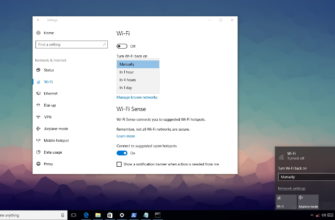

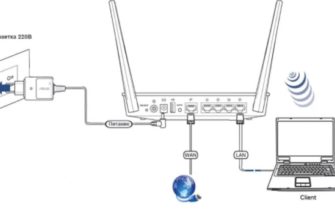
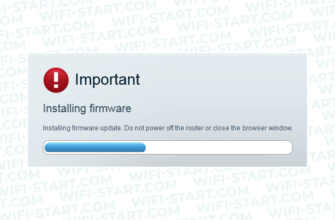


Раньше я даже и не догадывался что роутер можно настраивать при выключенном интернете и всегда при каком то сбое приходилось вызывать мастера, который приезжал со своим ноутбуком и что то делал. На самом деле статья очень полезная и помогает разобраться, особенно новичкам, в теме настройки. Пошаговая инструкция вполне понятная. Хотя у меня все работало я попробовал выполнить весь порядок действий на будущее и теперь уже знаю что делать с роутером если нет интернета или при первой его настройке. Так же понравилось подробное описание адресов по разным моделям от всех производителей. Теперь сам буду настройкой заниматься.
Нужно всему учиться, особенно в эпоху развития интернет технологий. Подписывайтесь на новости. Я часто публикую интересные статьи и аналитические материалы.
Да кстати тоже хочу сказать, что не знал что можно настроить роутер без интернета. Спасибо за отличную и информативную статью, потому что много полезной информации извлёк для себя. И на деле уже применил и все действительно работает, так что думаю что для многих данная статья окажется полезной. Даже если вы что то и знали, все рано найдёте для себя что нибудь Новое. Особенно тем кто как и я не силён, в этих делах. И поверьте если разобрался я, то и вы сможете. Спасибо большое за статью, с полезной и самое главное нужной для многих информацией. Теперь не нужно будет вызывать специалиста, а можно разобраться самому.
Рад, что материал помог! Будут вопросы — обращайтесь!